电脑硬盘文件格式化怎么找回来
更新日期:2022年04月14日
电脑硬盘文件格式化可以借助数据恢复工具找回来,但前提是硬盘进行的是快速格式化(高级格式化),并且格式化后没有向硬盘存入大量数据。
1、以云骑士数据恢复软件为例,打开软件操作界面,点击场景模式中的误格式化。
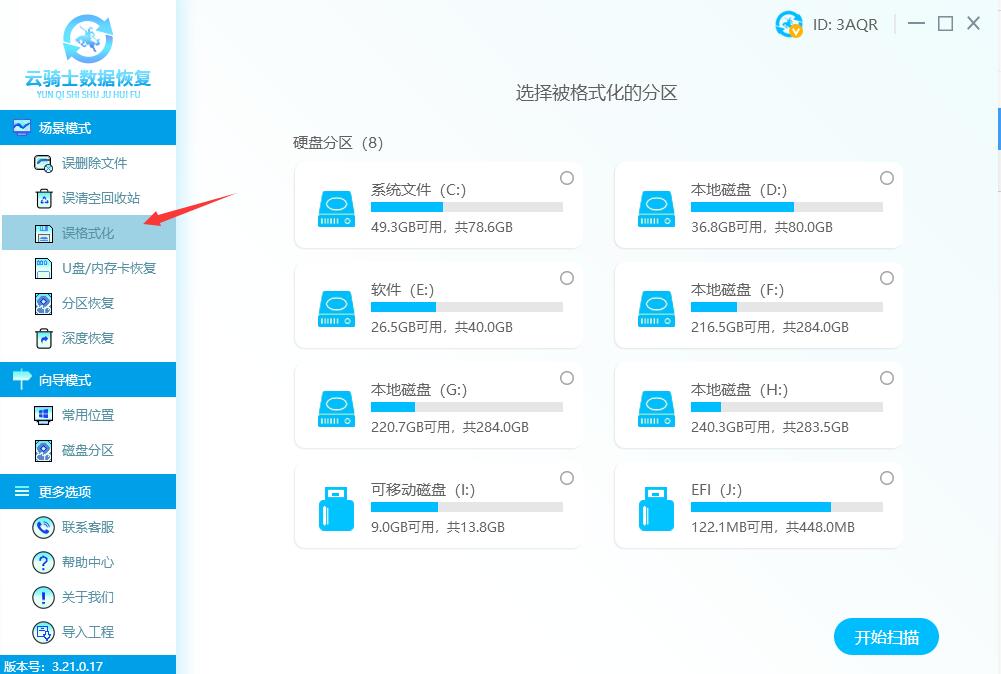
2、选择被格式化的电脑硬盘分区,点击开始扫描。
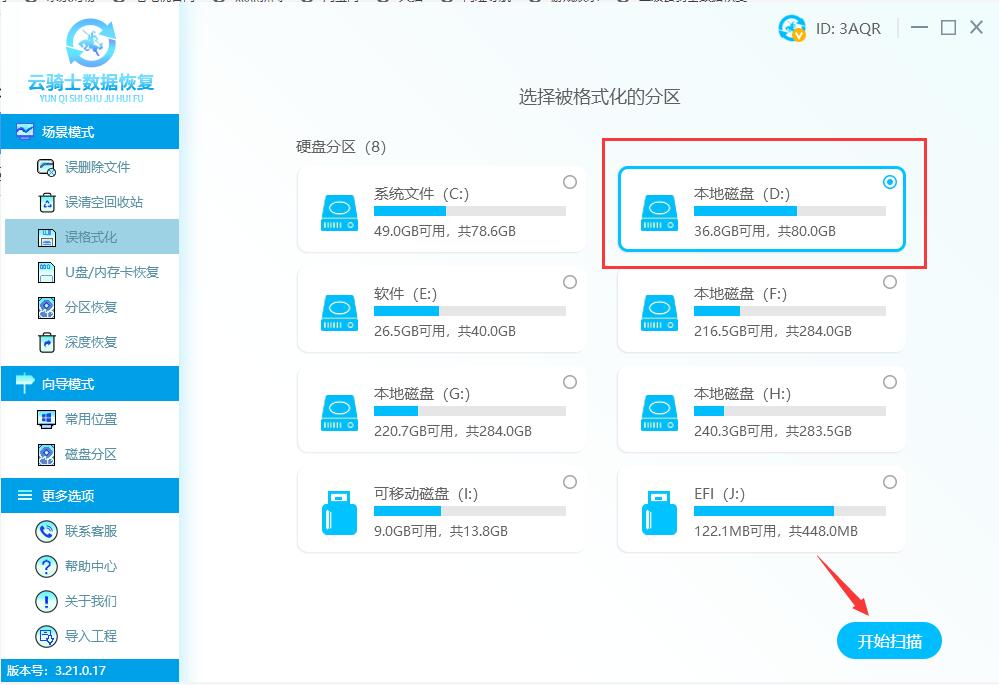
3、正在扫描中扫描需要时间,请耐心等待,扫描速度主要根据当前所扫描的磁盘大小和数据多少决定,如果磁盘中存在坏道用时会偏长一点。
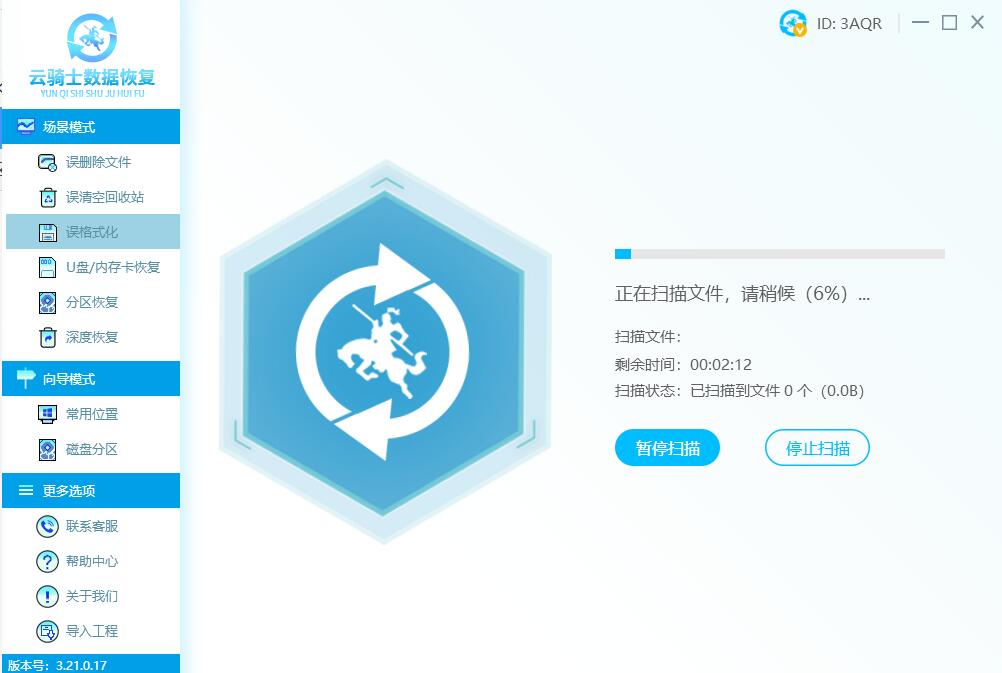
4、扫描完成后,把需要恢复的数据勾选上,再点击右下角底部立即恢复按钮。
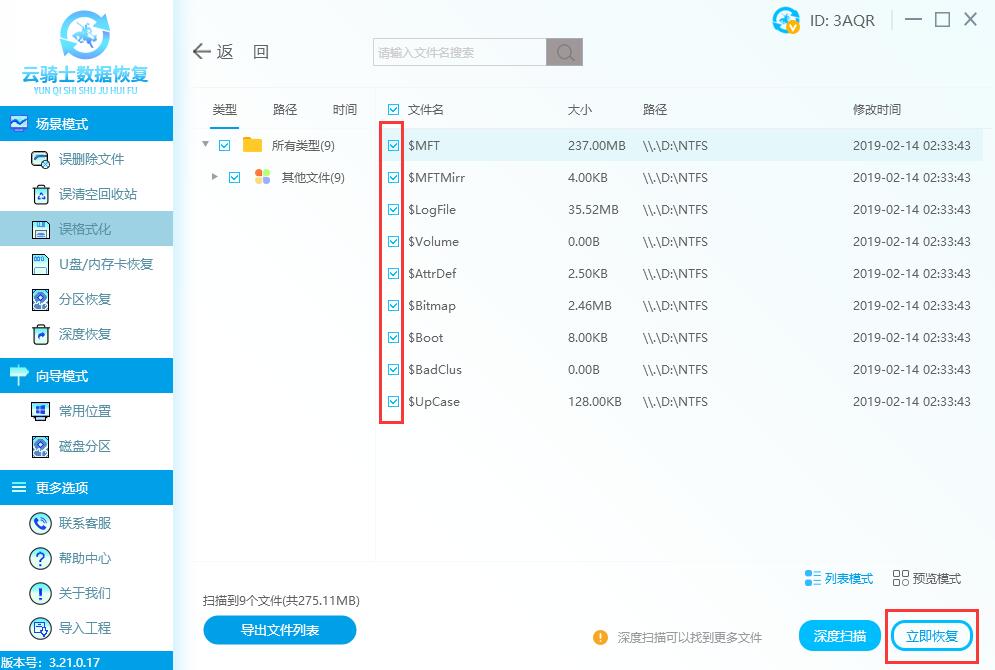
5、把当前恢复的数据存储到其他盘中,避免前后数据再次被2次覆盖破坏。
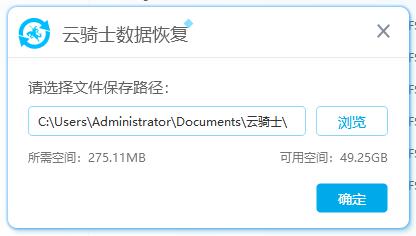
6、开始恢复和导出数据,全程无需任何手动操作。
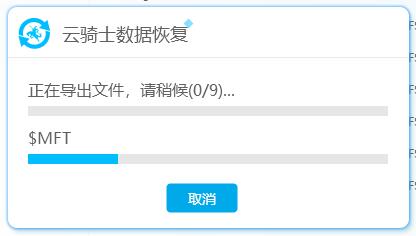
7、数据恢复成功,点击确定即可。
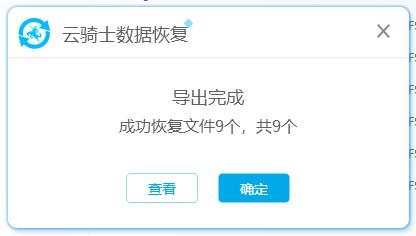
电脑备份数据方法:
1、以戴尔G5,win10系统为例,点击桌面左下的“开始”菜单按键,点击“设置”选项;
2、点击设置选项之后,从打开的扩展面板中找到,并点击“更新和安全选项”;
3、点击进入“更新与安全”界面后,在右侧的选项栏中找到并点击“备份”选项;
4、点击“备份”选项后,点击“添加驱动器”选项;
5、点击“添加驱动器”选项后,系统自动搜索驱动器,待添加完成后,按照系统默认选项,开始备份。整个过程需要一定的时间,在此期间耐心等待备份操作的完成即可。
责任编辑:云骑士数据恢复官网



